Redirection des connexions des clients¶
La fonction Client Redirect permet de rediriger les connexions de vos clients vers des comptes Snowflake dans différentes régions sans modifier les paramètres de connexion de votre application. Vous pouvez utiliser Client Redirect en combinaison avec la fonction de réplication des comptes pour assurer la continuité des activités et la reprise après sinistre. Vous pouvez également utiliser Client Redirect pour minimiser les changements nécessaires dans les paramètres de votre application lors de la migration de votre compte vers une autre région ou une autre plateforme Cloud.
Dans ce chapitre :
Présentation de la redirection des clients¶
La redirection des clients est mise en œuvre par le biais d’un objet Snowflake de connexion. L’objet de connexion stocke une URL de connexion sécurisée que vous utilisez avec un client Snowflake pour vous connecter à Snowflake.
Le nom d’hôte de l’URL de connexion est composé du nom de votre organisation et du nom de l’objet de connexion en plus d’un nom de domaine commun :
organization_name-connection_name.snowflakecomputing.com
Notez que ce nom d’hôte ne spécifie pas le compte auquel vous vous connectez. Un administrateur de compte détermine le compte à utiliser en désignant la connexion de ce compte comme étant la connexion primaire. Lorsque vous utilisez l’URL de connexion pour vous connecter à Snowflake, vous vous connectez au compte qui contient la connexion primaire.
Si une panne se produit dans une région ou une plateforme Cloud et que la panne affecte le compte avec la connexion primaire, l’administrateur peut promouvoir une connexion dans un compte différent dans une région ou une plateforme Cloud différents pour servir de connexion primaire.
Pendant cette panne, vous pouvez continuer à utiliser la même URL de connexion pour vous connecter à Snowflake. Snowflake résout l’URL de connexion vers le compte avec la connexion venant d’être promue (le compte situé en dehors de la région ou de la plateforme Cloud affectés par la panne).
Note
Les comptes Snowflake qui stockent les connexions primaires et secondaires doivent être hébergés dans différentes régions.
Flux de redirection des clients¶
Suivez les étapes de la section Configuration de la redirection des clients (dans cette rubrique) pour créer une URL de connexion pour les connexions client. Cela comprend la création d’une connexion primaire et d’une ou plusieurs connexions secondaires liées.
Mettez à jour les clients Snowflake pour qu’ils se connectent en utilisant l’URL de connexion. Utilisation d’une URL de connexion (dans cette rubrique) contient une liste des clients pris en charge et des détails de connexion.
En cas de panne de service dans la région où se trouve la connexion primaire, effectuez les étapes de Redirection des connexions des clients (dans cette rubrique) pour mettre à jour l’URL de connexion afin de la rediriger vers une connexion secondaire.
Lorsque la panne est résolue, effectuez les étapes de Redirection des connexions des clients pour rediriger les connexions des clients vers la connexion primaire d’origine.
Les diagrammes suivants illustrent le flux de redirection des clients pour deux comptes dans la même organisation mais dans des régions différentes (Region A et Region B) sur des plateformes Cloud identiques ou différentes.
La connexion primaire est dans Account 1 dans Region A. Les clients Snowflake utilisant l’URL de connexion se connectent à Account 1.
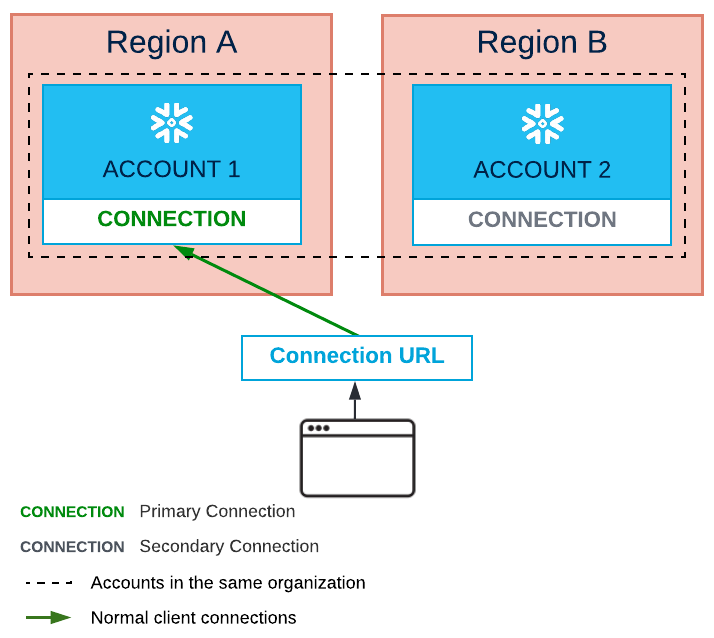
Une interruption de service dans Region A entraîne l’échec des connexions des clients :
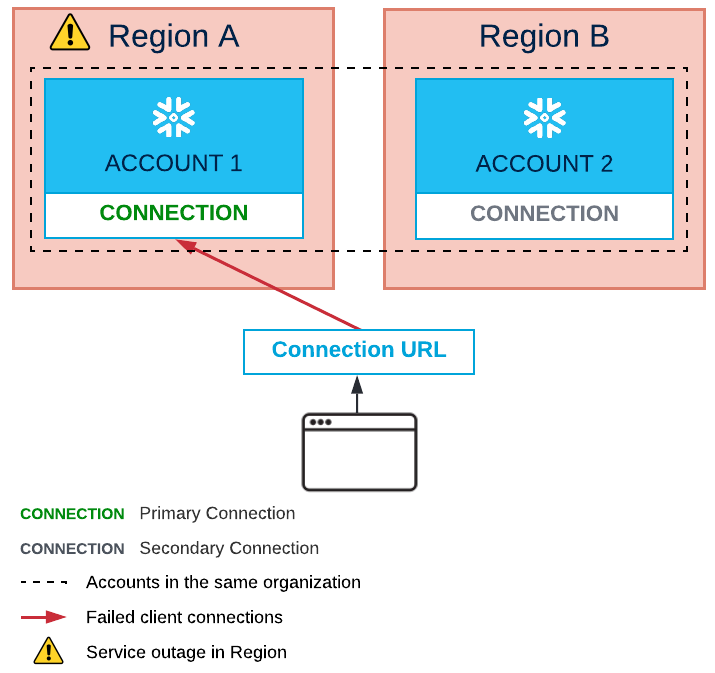
La connexion dans Account 2 dans Region B est promue pour agir en tant que connexion primaire. Les clients Snowflake utilisant l’URL de connexion se connectent désormais à Account 2.
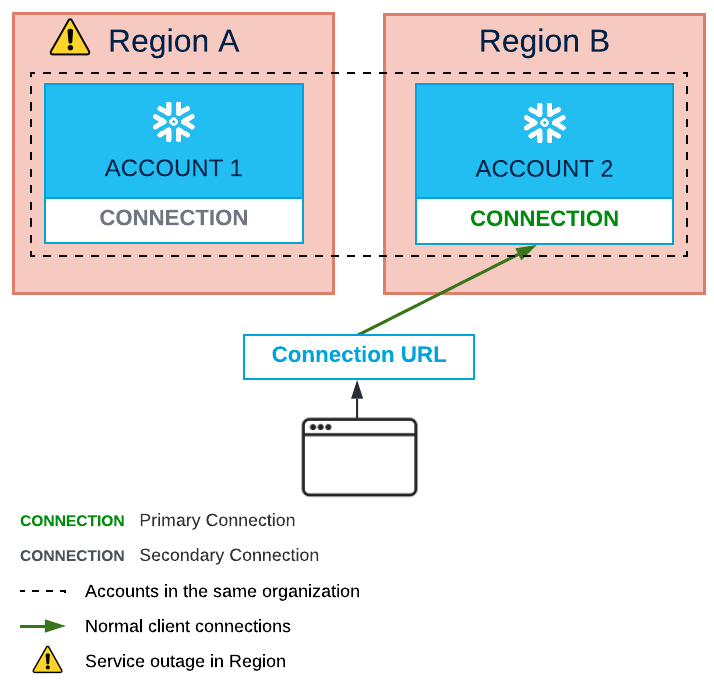
Exemple¶
Les instructions SQL suivantes passent par le flux de travail de redirection du client. Chaque étape est expliquée en détail dans les sections qui suivent dans cette rubrique.
Connexions normales des clients : configurer la redirection du client¶
Créer une connexion primaire dans le compte source¶
Créez une nouvelle connexion primaire et activez le basculement vers d’autres comptes de votre organisation. Chaque compte qui est activé pour le basculement doit être dans une région différente de celle du compte avec la connexion primaire.
Notez la colonne account_name dans la sortie de SHOW REPLICATION ACCOUNTS pour chaque compte à activer pour le basculement.
Exécutez les instructions suivantes dans le compte source :
-- Create a new primary connection
CREATE CONNECTION myconnection;
-- View accounts in your organization that are enabled for replication
SHOW REPLICATION ACCOUNTS;
-- Configure failover accounts for the primary connection
ALTER CONNECTION myconnection
ENABLE FAILOVER TO ACCOUNTS myorg.myaccount2, myorg.myaccount3;
-- View the details for the connection
SHOW CONNECTIONS;
Si une connectivité privée au service Snowflake est activée pour votre compte Snowflake, vous devez créer et gérer un enregistrement DNS CNAME pour votre URL de connexion. Pour plus de détails, voir Configuration des paramètres DNS pour la connectivité privée au service Snowflake.
Exécuté sur le compte cible¶
Créez une connexion secondaire liée à la connexion primaire. Le nom de la connexion secondaire doit être le même que celui de la connexion primaire.
CREATE CONNECTION myconnection
AS REPLICA OF myorg.myaccount1.myconnection;
Si une connectivité privée au service Snowflake est activée pour votre compte Snowflake, vous devez créer ou mettre à jour un enregistrement DNS CNAME pour votre URL de connexion. Pour plus de détails, voir Modification des paramètres DNS pour la connectivité privée au service Snowflake.
Une panne se produit dans la région source : basculement¶
Si une panne survient dans la région où se trouve la connexion primaire, promouvez une connexion secondaire dans une région différente pour servir de connexion primaire.
Exécuté sur le compte cible¶
Connectez-vous au compte cible que vous souhaitez promouvoir en tant que nouveau compte source.
Promouvoir une connexion secondaire pour servir de connexion primaire :
ALTER CONNECTION myconnection PRIMARY;
Si une connectivité privée au service Snowflake est activée pour votre compte Snowflake, vous devez créer ou mettre à jour un enregistrement DNS CNAME pour votre URL de connexion. Pour plus de détails, voir Modification des paramètres DNS pour la connectivité privée au service Snowflake.
Panne résolue : restauration¶
Une fois la panne résolue, faites en sorte que la connexion primaire d’origine serve à nouveau de connexion primaire.
Exécuté sur le compte cible qui servait précédemment de compte source¶
Connectez-vous au compte cible qui servait de compte source avant la panne.
Promouvoir la connexion secondaire en connexion primaire :
ALTER CONNECTION myconnection PRIMARY;
Si une connectivité privée au service Snowflake est activée pour votre compte Snowflake, vous devez créer ou mettre à jour un enregistrement DNS CNAME pour votre URL de connexion. Pour plus de détails, voir Modification des paramètres DNS pour la connectivité privée au service Snowflake.
Configuration de la redirection des clients¶
Cette section décrit comment créer une connexion primaire et une ou plusieurs connexions secondaires dans un groupe de connexions.
Condition préalable¶
Pour activer la fonction de redirection des clients pour vos comptes, un administrateur de l’organisation doit activer la réplication pour deux comptes ou plus. Pour activer la réplication, voir Condition préalable : activer la réplication des comptes dans l’organisation pour des instructions détaillées.
Créer une connexion primaire¶
Important
Snowflake a attribué à votre organisation un nom unique et généré lors de sa création dans le système. Le nom de l’organisation est une partie de l’URL de connexion définie dans un objet de connexion et soumise par les clients Snowflake pour accéder à un compte. Avant de créer des objets de connexion, vérifiez que le nom de votre organisation dans Snowflake est satisfaisant. Pour changer le nom de votre organisation dans le système, contactez l’assistance Snowflake.
Vous pouvez créer une connexion primaire dans le compte source en utilisant Snowsight ou SQL.
Créez une connexion primaire et secondaire à l’aide de Snowsight¶
Pour créer une connexion à l’aide de Snowsight, procédez comme suit :
Note
Seul un utilisateur ayant le rôle ACCOUNTADMIN peut créer une connexion en utilisant Snowsight.
Vous devez être connecté au compte cible en tant qu’utilisateur ayant le rôle ACCOUNTADMIN. Si ce n’est pas le cas, vous serez invité à vous connecter.
Actuellement, si votre compte utilise une connectivité privée, vous ne pouvez pas utiliser Snowsight pour créer une connexion principale et une connexion secondaire.
Connectez-vous à Snowsight.
Dans le menu de navigation, sélectionnez Admin » Accounts.
Sélectionnez Client Redirect.
Sélectionnez + Connection.
Sélectionnez Target Account.
Dans la boîte Connection Name, entrez un nom de connexion qui répond aux exigences suivantes :
Doit commencer par un caractère alphabétique et ne peut contenir que des lettres, des chiffres décimaux (0-9) et des caractères de soulignement (_).
Doit être unique parmi tous les noms de connexions et de comptes dans l’organisation.
Sélectionnez Create Connection.
Créer une connexion primaire avec SQL¶
Note
Seuls un utilisateur avec le rôle ACCOUNTADMIN peut exécuter les commandes SQL dans cette section.
Créez une nouvelle connexion primaire en utilisant la commande CREATE CONNECTION. Le nom de chaque connexion primaire doit être unique parmi tous les noms de connexions et de comptes dans l’organisation.
Le nom de la connexion est inclus dans l’URL de connexion utilisée pour se connecter aux comptes Snowflake.
Par exemple, pour créer une connexion nommée
myconnection:CREATE CONNECTION myconnection;
Modifiez cette connexion primaire en utilisant une instruction ALTER CONNECTION … ENABLE FAILOVER TO ACCOUNTS. Fournissez une liste, séparée par des virgules, des comptes de votre organisation qui peuvent stocker une option de basculement pour cette connexion (c’est-à-dire une connexion secondaire).
Tout compte qui stocke une connexion secondaire doit être hébergé dans une région différente de celle du compte qui stocke la connexion primaire. La redirection des clients ne fonctionne bien que dans les régions. Par exemple, si vous essayez de rediriger les connexions des clients de
account1versaccount2dans la même région, la redirection des clients ne fonctionne pas.Pour voir la liste complète des comptes de votre organisation qui sont activés pour la réplication, exécutez SHOW REPLICATION ACCOUNTS.
Par exemple, autorisez les comptes
myaccount2etmyaccount3de l’organisationmyorgà stocker chacun une connexion secondaire pour la connexionmyconnection:ALTER CONNECTION myconnection ENABLE FAILOVER TO ACCOUNTS myorg.myaccount2, myorg.myaccount3;
Exécutez la commande SHOW CONNECTIONS pour voir les détails de la connexion.
SHOW CONNECTIONS; +--------------------+-------------------------------+---------------------+-------------------+-----------------+---------------+-------------------------------+-------------------------------------+-------------------------------------------+-------------------+-------------------+ | snowflake_region | created_on | account_name | name | comment | is_primary | primary | failover_allowed_to_accounts | connection_url | organization_name | account_locator | |--------------------+-------------------------------+---------------------+-------------------+-----------------+---------------+-------------------------------+-------------------------------------+-------------------------------------------+-------------------+-------------------| | AWS_US_WEST_2 | 2020-07-19 14:49:11.183 -0700 | MYORG.MYACCOUNT1 | MYCONNECTION | NULL | true | MYORG.MYACCOUNT1.MYCONNECTION | MYORG.MYACCOUNT2, MYORG.MYACCOUNT3 | myorg-myconnection.snowflakecomputing.com | MYORG | MYACCOUNTLOCATOR1 | +--------------------+-------------------------------+---------------------+-------------------+-----------------+---------------+-------------------------------+-------------------------------------+-------------------------------------------+-------------------+-------------------+
Créer une connexion secondaire dans chaque compte cible¶
Créez une connexion secondaire dans un ou plusieurs comptes, liée à une connexion primaire en utilisant CREATE CONNECTION … AS REPLICA OF. Notez que vous ne pouvez créer une base de données secondaire que dans un compte spécifié dans l’instruction ALTER CONNECTION … ENABLE FAILOVER TO ACCOUNTS dans Créer une connexion primaire.
Exécutez une instruction CREATE CONNECTION … AS REPLICA OF dans chaque compte cible pour créer un réplica de la connexion primaire spécifiée.
Important
Chaque connexion secondaire doit porter le même nom que sa connexion primaire. Le nom de la connexion est inclus dans l’URL de connexion.
Exécutez les instructions SQL de cette section dans le compte cible où vous voulez créer une connexion secondaire.
Note
Seuls un utilisateur avec le rôle ACCOUNTADMIN peut exécuter les commandes SQL dans cette section.
Exécutez la commande SHOW CONNECTIONS pour voir toutes les connexions. Copiez la valeur de la colonne
primarypour la connexion primaire. Vous utiliserez cette valeur lors de la création de la connexion secondaire à l’étape suivante.SHOW CONNECTIONS; +--------------------+-------------------------------+---------------------+-------------------+-----------------+---------------+-------------------------------+-------------------------------------+-------------------------------------------+-------------------+-------------------+ | snowflake_region | created_on | account_name | name | comment | is_primary | primary | failover_allowed_to_accounts | connection_url | organization_name | account_locator | |--------------------+-------------------------------+---------------------+-------------------+-----------------+---------------+-------------------------------+-------------------------------------+-------------------------------------------+-------------------+-------------------| | AWS_US_WEST_2 | 2020-07-19 14:49:11.183 -0700 | MYORG.MYACCOUNT1 | MYCONNECTION | NULL | true | MYORG.MYACCOUNT1.MYCONNECTION | MYORG.MYACCOUNT2, MYORG.MYACCOUNT3 | myorg-myconnection.snowflakecomputing.com | MYORG | MYACCOUNTLOCATOR1 | +--------------------+-------------------------------+---------------------+-------------------+-----------------+---------------+-------------------------------+-------------------------------------+-------------------------------------------+-------------------+-------------------+
Exécutez la commande CREATE CONNECTION … AS REPLICA OF pour créer une connexion secondaire.
Par exemple, créez une connexion secondaire nommée
myconnectionqui est liée à la connexion primairemyorg.myaccount1.myconnection. AprèsAS REPLICA OF, collez le nom pleinement qualifié de la connexion primaire (le nom que vous avez copié de la sortie SHOW CONNECTIONS à l’étape précédente).CREATE CONNECTION myconnection AS REPLICA OF MYORG.MYACCOUNT1.MYCONNECTION;
Exécutez la commande SHOW CONNECTIONS pour vérifier que la connexion secondaire a été créée.
SHOW CONNECTIONS; +--------------------+-------------------------------+---------------------+-------------------+-----------------+---------------+-------------------------------+-------------------------------------+-------------------------------------------+-------------------+-------------------+ | snowflake_region | created_on | account_name | name | comment | is_primary | primary | failover_allowed_to_accounts | connection_url | organization_name | account_locator | |--------------------+-------------------------------+---------------------+-------------------+-----------------+---------------+-------------------------------+-------------------------------------+-------------------------------------------+-------------------+-------------------| | AWS_US_WEST_2 | 2020-07-19 14:49:11.183 -0700 | MYORG.MYACCOUNT1 | MYCONNECTION | NULL | true | MYORG.MYACCOUNT1.MYCONNECTION | MYORG.MYACCOUNT2, MYORG.MYACCOUNT3 | myorg-myconnection.snowflakecomputing.com | MYORG | MYACCOUNTLOCATOR1 | | AWS_US_EAST_1 | 2020-07-22 13:52:04.925 -0700 | MYORG.MYACCOUNT2 | MYCONNECTION | NULL | false | MYORG.MYACCOUNT1.MYCONNECTION | | myorg-myconnection.snowflakecomputing.com | MYORG | MYACCOUNTLOCATOR2 | +--------------------+-------------------------------+---------------------+-------------------+-----------------+---------------+-------------------------------+-------------------------------------+-------------------------------------------+-------------------+-------------------+
Accorder le privilège FAILOVER à un rôle — Facultatif¶
Un administrateur de compte peut accorder le privilège FAILOVER sur un objet de connexion à un rôle de compte. Cela permet à un utilisateur autre que l’administrateur du compte de promouvoir une connexion secondaire en tant que connexion principale.
Par exemple, pour accorder au rôle my_failover_role la possibilité de basculer sur la connexion myconnection, exécutez l’instruction suivante sur le compte cible :
GRANT FAILOVER ON CONNECTION myconnection TO ROLE my_failover_role;
Un utilisateur ayant le rôle my_failover_role peut maintenant promouvoir la connexion secondaire myconnection pour qu’elle serve de connexion primaire en cas de basculement :
USE ROLE my_failover_role;
ALTER CONNECTION myconnection PRIMARY;
Pour plus d’informations sur la redirection des connexions client, voir Redirection des connexions des clients.
Configuration des paramètres DNS pour la connectivité privée au service Snowflake¶
If private connectivity to the Snowflake service is enabled for your Snowflake account, then your network administrator must create and manage a DNS record for your connection URL. Your network administrator can use a CNAME record, alias record, or an alias based on the configuration of the network architecture. For consistency, the following example uses a CNAME record.
Ces étapes utilisent AWS PrivateLink comme exemple. Les étapes sont les mêmes si votre compte Snowflake utilise Azure Private Link ou Google Cloud Private Service Connect :
Exécutez SHOW CONNECTIONS dans l’un de vos comptes dans lequel la redirection du client est activée. Par exemple, supposons que AWS PrivateLink est activé pour
myaccount1etmyaccount2.SHOW CONNECTIONS; +--------------------+-------------------------------+---------------------+-------------------+-----------------+---------------+-------------------------------+-------------------------------------+-------------------------------------------+-------------------+-------------------+ | snowflake_region | created_on | account_name | name | comment | is_primary | primary | failover_allowed_to_accounts | connection_url | organization_name | account_locator | |--------------------+-------------------------------+---------------------+-------------------+-----------------+---------------+-------------------------------+-------------------------------------+-------------------------------------------+-------------------+-------------------| | AWS_US_WEST_2 | 2020-07-19 14:49:11.183 -0700 | MYORG.MYACCOUNT1 | MYCONNECTION | NULL | true | MYORG.MYACCOUNT1.MYCONNECTION | MYORG.MYACCOUNT2, MYORG.MYACCOUNT3 | myorg-myconnection.snowflakecomputing.com | MYORG | MYACCOUNTLOCATOR1 | |--------------------|-------------------------------|---------------------|-------------------|-----------------|---------------|-------------------------------|-------------------------------------|-------------------------------------------|-------------------|-------------------| | AWS_US_WEST_2 | 2020-07-19 14:49:11.183 -0700 | MYORG.MYACCOUNT1 | MYCONNECTION | NULL | true | MYORG.MYACCOUNT1.MYCONNECTION | MYORG.MYACCOUNT2, MYORG.MYACCOUNT3 | myorg-myconnection.snowflakecomputing.com | MYORG | MYACCOUNTLOCATOR1 | | AWS_US_EAST_1 | 2020-07-22 13:52:04.925 -0700 | MYORG.MYACCOUNT2 | MYCONNECTION | NULL | false | MYORG.MYACCOUNT1.MYCONNECTION | | myorg-myconnection.snowflakecomputing.com | MYORG | MYACCOUNTLOCATOR2 | +--------------------+-------------------------------+---------------------+-------------------+-----------------+---------------+-------------------------------+-------------------------------------+-------------------------------------------+-------------------+-------------------+
Notez que la sortie de cette commande dans la colonne CONNECTION_URL doit correspondre à la liste
privatelink-connection-urlslorsque vous appelez la fonction SYSTEM$GET_PRIVATELINK_CONFIG dansmyaccount1oumyaccount2. Cette liste contient déjà l’URL de connexion formatée avec le segmentprivatelink(comme indiqué à l’étape suivante). Vous pouvez éventuellement exécuter la commande à cette étape ou appeler la fonction. Si vous appelez la fonction, utilisez les URLs telles quelles, sans autre modification.Enregistrez la valeur de la colonne CONNECTION_URL et créez deux URLs pour prendre en charge la connectivité privée et OCSP.
Ajoutez un segment
privatelinkà l’URL juste avantsnowflakecomputing.com(myorg-myconnection.privatelink.snowflakecomputing.com, dans cet exemple).Ajoutez un segment
ocspau début de l’URL (ocsp.myorg-myconnection.privatelink.snowflakecomputing.com, dans cet exemple).
En utilisant un outil fourni par votre fournisseur DNS, créez un enregistrement CNAME pour l’URL de connexion et l’URL OCSP :
Définissez le domaine (ou l’alias) en utilisant la valeur modifiée de la colonne CONNECTION_URL.
Configurez l’enregistrement pour que l’URL de connexion soit résolue vers l’URL de compte Snowflake. Veillez à inclure tous les segments d’URL pour la région Cloud et AWS PrivateLink en fonction du format de l’URL que vous avez choisi. Il s’agit de l’URL du compte principal et c’est là que les connexions des clients à l’URL de connexion seront redirigées.
Configurez l’enregistrement pour que l’URL OCSP soit résolue soit à l’adresse IP du point de terminaison privé pour un compte sur Azure, soit à la valeur de l’ID du point de terminaison privé pour un compte sur AWS.
Dans le cas d’un basculement, vous devez mettre à jour manuellement le paramètre DNS pour que l’URL de connexion pointe vers l’URL de compte secondaire, comme indiqué dans Modification des paramètres DNS pour la connectivité privée au service Snowflake. De même, vous devez mettre à jour vos paramètres OCSP pour qu’ils pointent vers l’adresse IP du point de terminaison privé ou la valeur de l’ID du point de terminaison privé.
Par exemple :
myaccount1.us-west-2.privatelink.snowflakecomputing.com. ocsp.myaccount1.us-west-2.privatelink.snowflakecomputing.com.
Vous pouvez également utiliser l’URL du nom de l’organisation et du compte.
Par exemple :
myorg-myaccount1.privatelink.snowflakecomputing.com. ocsp.myorg-myaccount1.privatelink.snowflakecomputing.com.
Notez le point final, qui doit être inclus.
Les utilisateurs se connectent à Snowflake en utilisant le format d’URL de connexion suivant :
organization_name-connection_name.privatelink.snowflakecomputing.com
Où :
organization_nameNom de votre organisation Snowflake. Les comptes Snowflake auxquels vos utilisateurs se connectent sont contenus dans cette organisation.
connection_nameNom de l’objet de connexion.
Pour plus d’informations, voir :
Utilisation d’une URL de connexion (dans cette rubrique)
Modification des paramètres DNS pour la connectivité privée au service Snowflake (dans cette rubrique)
Configuration de la redirection du client et des comptes de lecteur¶
Si vous êtes un fournisseur de données disposant de comptes de lecteur, vous pouvez utiliser la fonction de redirection des clients pour maintenir l’accès aux données partagées en cas de panne de service. Les étapes de configuration pour la création de connexions sont les mêmes que celles décrites dans la section Configuration de la redirection des clients pour les comptes de lecteur source et cible :
Créez deux comptes de lecteur. Chaque compte de lecteur doit se trouver dans une région différente.
Créer une connexion primaire dans le compte de lecteur source. Activez le basculement vers l’autre compte de lecteur.
Créer une connexion secondaire dans chaque compte cible dans le compte de lecteur que vous avez activé pour le basculement à partir du compte source.
Partagez l’URL de connexion avec vos consommateurs de données.
En cas de panne de service, redirige les connexions des clients vers. Les consommateurs de données qui utilisent l’URL de connexion pour se connecter à votre compte de lecteur se connectent désormais au compte de lecteur source nouvellement promu.
Utilisation d’une URL de connexion¶
Cette section fournit des instructions pour référencer une URL de connexion dans la configuration de divers clients Snowflake.
Clients Snowflake pris en charge¶
La Redirection des clients est prise en charge par Snowsight et Console classique Snowflake. De plus, les versions suivantes du client Snowflake (et supérieures) prennent en charge la Redirection des clients :
Client Snowflake |
Version minimale prise en charge |
|---|---|
Snowflake CLI |
3.0.0 |
SnowSQL |
1.1.82 |
Connecteur Snowflake pour Python |
1.8.3 |
Connecteur Snowflake pour Spark |
Toutes les versions |
Pilote Node.js |
1.2.0 |
Pilote Go Snowflake |
1.2.0 |
Pilote .NET |
1.0.0 |
Pilote JDBC |
3.8.4 |
Pilote ODBC |
2.19.4 |
Snowpark |
Toutes les versions |
Configuration des clients Snowflake¶
Utilisez le nom d’hôte suivant pour l’URL de connexion lorsque vous vous connectez à Snowflake :
Nom d’hôte :
organization_name-connection_name.snowflakecomputing.com
Où :
organization_nameNom de votre organisation Snowflake. Les comptes Snowflake auxquels vos utilisateurs se connectent sont contenus dans cette organisation.
connection_nameNom de l’objet de connexion.
Important
Connectivité privée au service Snowflake
Les clients qui utilisent une connectivité privée au service Snowflake doivent ajouter un segment privatelink à l’URL juste avant snowflakecomputing.com :
organization_name-connection_name.privatelink.snowflakecomputing.com
Snowsight¶
Entrez ce qui suit dans le champ du nom de compte sur app.snowflake.com :
<organization-name>-<connection-name>
Par exemple :
myorg-myconnection
Lorsque vous utilisez organization-connection pour vous connecter, Snowsight navigue vers la région et le localisateur spécifiques de la connexion primaire actuelle. Pendant une panne, une fois la connexion redirigée, les utilisateurs doivent se reconnecter via organization-connection pour se connecter via la connexion primaire.
Console classique Snowflake¶
Entrez l’URL suivante dans un navigateur Web :
https://<organization_name>-<connection_name>.snowflakecomputing.com/
Par exemple :
https://myorg-myconnection.snowflakecomputing.com/
Snowflake CLI¶
Specify the host name for the connection URL in the account connection parameter in the Snowflake CLI config.toml file. For information
about the config.toml file, see Configuration de Snowflake CLI.
account = <organization_name>-<connection_name>
username = <username>
password = <password>
Par exemple :
[connections.myconnection]
account = "myaccount"
user = "jondoe"
password = "password"
SnowSQL¶
Spécifiez le nom d’hôte pour l’URL de connexion dans le paramètre de connexion accountname du fichier SnowSQL config. Pour des informations sur le fichier config, voir Configuration de SnowSQL.
accountname = <organization_name>-<connection_name>
username = <username>
password = <password>
Par exemple :
accountname = myorg-myconnection
username = jsmith
password = mySecurePassword
Connecteur Snowflake pour Python¶
Spécifiez le nom d’hôte de l’URL de connexion dans le paramètre de connexion account lorsque vous appelez la fonction de connexion. Pour plus d’informations, voir Connecteur Python API et Utilisation du connecteur Python.
con = snowflake.connector.connect (
account = <organization_name>-<connection_name>
user = <username>
password = <password>
)
Par exemple :
con = snowflake.connector.connect (
account = myorg-myconnection
user = jsmith
password = mySecurePassword
)
Connecteur Snowflake pour Spark¶
Spécifiez l’URL de connexion dans la propriété URL du fichier de propriétés ou Map que vous utilisez pour établir la session.
# Properties file (a text file) for establishing a Connector for Spark session
URL = https://<organization_name>-<connection_name>.snowflakecomputing.com
Par exemple :
URL = https://myorg-myconnection.snowflakecomputing.com
Pour plus d’informations sur l’utilisation du connecteur Snowflake pour Spark, consultez Connecteur Snowflake pour Spark. Pour les options de configuration, voir Réglage des options de configuration du connecteur. Selon la langue que vous utilisez avec le connecteur, consultez également Utilisation du connecteur dans Scala ou Utilisation du connecteur avec Python.
Pilote JDBC¶
Spécifiez le nom d’hôte pour l’URL de connexion dans la chaîne de connexion. Pour plus d’informations, voir Configuration du pilote JDBC.
jdbc:snowflake://<organization_name>-<connection_name>.snowflakecomputing.com/?user=<username>&password=<password>
Par exemple :
jdbc:snowflake://myorg-myconnection.snowflakecomputing.com/?user=jsmith&password=mySecurePassword
Pilote ODBC¶
Spécifiez le nom d’hôte pour l’URL de connexion dans le paramètre de connexion du serveur. Pour plus d’informations sur les paramètres de connexion, voir Paramètres de configuration et de connexion ODBC.
[ODBC Data Sources]
<account_name> = SnowflakeDSIIDriver
[<dsn_name>]
Description = SnowflakeDB
Driver = SnowflakeDSIIDriver
Locale = en-US
SERVER = <organization_name>-<connection_name>.snowflakecomputing.com
Par exemple :
[ODBC Data Sources]
myaccount = SnowflakeDSIIDriver
[client_redirect]
Description = SnowflakeDB
Driver = SnowflakeDSIIDriver
Locale = en-US
SERVER = myorg-myconnection.snowflakecomputing.com
Pilote Node.js¶
Spécifiez le nom d’hôte pour l’URL de connexion dans l’option de connexion account. Pour plus d’informations sur les paramètres de connexion, voir Référence des options Node.js.
var configuration = {
username: '<username>',
password: '<password>',
account: <organization_name>-<connection_name>.
}
var connection = snowflake.createConnection(configuration)
Par exemple :
var configuration = {
username: 'jsmith',
password: 'mySecurePassword',
account: myorg-myconnection.
}
var connection = snowflake.createConnection(configuration)
Pilote Go Snowflake¶
Spécifiez le nom d’hôte pour l’URL de connexion dans le paramètre Account. Pour plus d’informations, voir Pilote Go Snowflake.
cfg := &Config{
Account: "<organization_name>-<connection_name>",
User: "<username>",
Password: "<password>"
}
dsn, err := DSN(cfg)
Par exemple :
cfg := &Config{
Account: "myorg-myconnection",
User: "jsmith",
Password: "mySecurePassword"
}
dsn, err := DSN(cfg)
Snowpark¶
Snowpark Python¶
Spécifiez le nom d’hôte pour l’URL de connexion dans le paramètre de connexion account du dictionnaire Python (dict) utilisé pour créer une session. Pour plus d’informations sur la création d’une session, voir Création d’une session pour Snowpark Python.
connection_parameters = {
"account": "<organization_name>-<connection_name>",
"user": "<snowflake_user>",
"password": "<snowflake_password>"
}
Par exemple :
connection_parameters = {
"account": "myorg-myconnection",
"user": "jsmith",
"password": "mySecurePassword"
}
Snowpark Java¶
Spécifiez l’URL de connexion dans la propriété URL du fichier de propriétés ou Map que vous utilisez pour établir la session. Pour plus d’informations sur la création d’une session, voir Création d’une session pour Snowpark Java.
# Properties file (a text file) for establishing a Snowpark session
URL = https://<organization_name>-<connection_name>.snowflakecomputing.com
Par exemple :
# Properties file (a text file) for establishing a Snowpark session
URL = https://myorg-myconnection.snowflakecomputing.com
Snowpark Scala¶
Spécifiez l’URL de connexion dans la propriété URL du fichier de propriétés ou Map que vous utilisez pour établir la session. Pour plus d’informations sur la création d’une session, voir Création d’une session pour Snowpark Scala.
# Properties file (a text file) for establishing a Snowpark session
URL = https://<organization_name>-<connection_name>.snowflakecomputing.com
Par exemple :
# Properties file (a text file) for establishing a Snowpark session
URL = https://myorg-myconnection.snowflakecomputing.com
Authentification et redirection des clients¶
Les utilisateurs doivent être provisionnés dans le compte source et sur chaque compte cible si les intégrations de sécurité ne sont pas répliquées.
Authentification fédérée et SSO¶
Configurez l’authentification fédérée séparément dans chaque compte cible. Fournissez les détails du fournisseur d’identité (IdP) en utilisant les options de configuration dans Configuration de Snowflake pour l’utilisation de l’authentification fédérée :
Note
Snowflake recommande de configurer votre fournisseur d’identité conforme SAML 2.0 (IdP) avec l’URL de connexion plutôt qu’une URL de compte afin que les utilisateurs soient redirigés vers le bon compte en cas de basculement.
OAuth¶
Configurez un objet d’intégration de sécurité pour OAuth dans chaque compte cible. L’objet d’intégration de sécurité doit être identique au même objet dans le compte source. Pour obtenir des instructions, reportez-vous à la section appropriée :
Pour récupérer les propriétés de l’intégration de sécurité, interrogez la commande DESCRIBE INTEGRATION pour chaque intégration de sécurité dans le compte source. Ensuite, recréez chaque intégration de sécurité dans un compte cible en exécutant la commande CREATE INTEGRATION.
Comportement de redirection OAuth¶
Si vous utilisez Snowflake OAuth pour authentifier une connexion client et que vous vous connectez à Snowflake à l’aide d’une URL de connexion, vous êtes invité à vous réauthentifier si l’URL de connexion est redirigée vers un autre compte (par exemple, en cas de basculement). Les jetons OAuth de Snowflake sont valables pour une utilisation dans un compte spécifique. Lorsqu’une URL de connexion est mise à jour pour pointer vers un compte dans une région différente, le jeton OAuth existant devient non valide.
Dans le cas d’un basculement, lorsque l’URL de connexion est mise à jour vers le nouveau compte, le client se déconnecte avec une erreur invalid OAuth access token. Vous devez vous ré-authentifier et consentir aux autorisations pour rétablir la connexion.
Note
Vous ne serez pas invité à vous réauthentifier lorsque l’URL de connexion est mise à jour vers un nouveau compte si l’intégration de sécurité OAuth est répliquée vers ce compte. Pour plus d’informations, reportez-vous à Réplication des intégrations de sécurité OAuth.
Redirection des connexions des clients¶
En cas de panne de service dans la région où se trouve la connexion primaire, redirigez la connexion du client vers un compte qui stocke une connexion secondaire.
Promouvoir une connexion secondaire pour servir de connexion primaire¶
Le lancement de la redirection implique la promotion d’une connexion secondaire dans une région disponible pour servir de connexion primaire en utilisant ALTER CONNECTION. Simultanément, l’ancienne connexion primaire devient une connexion secondaire.
Connectez-vous au compte cible dans une région disponible qui contient la connexion secondaire à promouvoir pour servir de connexion primaire.
Exécutez les instructions SQL de cette section :
Voir toutes les connexions du compte :
SHOW CONNECTIONS;
L’instruction renvoie la sortie suivante :
+--------------------+-------------------------------+---------------------+-------------------+-----------------+---------------+-------------------------------+-------------------------------------+-------------------------------------------+-------------------+-------------------+ | snowflake_region | created_on | account_name | name | comment | is_primary | primary | failover_allowed_to_accounts | connection_url | organization_name | account_locator | |--------------------+-------------------------------+---------------------+-------------------+-----------------+---------------+-------------------------------+-------------------------------------+-------------------------------------------+-------------------+-------------------| | AWS_US_WEST_2 | 2020-07-19 14:49:11.183 -0700 | MYORG.MYACCOUNT1 | MYCONNECTION | NULL | true | MYORG.MYACCOUNT1.MYCONNECTION | MYORG.MYACCOUNT2, MYORG.MYACCOUNT3 | myorg-myconnection.snowflakecomputing.com | MYORG | MYACCOUNTLOCATOR1 | | AWS_US_EAST_1 | 2020-07-22 13:52:04.925 -0700 | MYORG.MYACCOUNT2 | MYCONNECTION | NULL | false | MYORG.MYACCOUNT1.MYCONNECTION | | myorg-myconnection.snowflakecomputing.com | MYORG | MYACCOUNTLOCATOR2 | +--------------------+-------------------------------+---------------------+-------------------+-----------------+---------------+-------------------------------+-------------------------------------+-------------------------------------------+-------------------+-------------------+
Promouvoir une connexion secondaire pour servir de connexion primaire :
ALTER CONNECTION myconnection PRIMARY;
Vérifier que l’ancienne connexion secondaire a été promue avec succès :
SHOW CONNECTIONS;
L’instruction renvoie la sortie suivante :
+--------------------+-------------------------------+---------------------+-------------------+-----------------+---------------+-------------------------------+-------------------------------------+-------------------------------------------+-------------------+-------------------+ | snowflake_region | created_on | account_name | name | comment | is_primary | primary | failover_allowed_to_accounts | connection_url | organization_name | account_locator | |--------------------+-------------------------------+---------------------+-------------------+-----------------+---------------+-------------------------------+-------------------------------------+-------------------------------------------+-------------------+-------------------| | AWS_US_WEST_2 | 2020-07-19 14:49:11.183 -0700 | MYORG.MYACCOUNT1 | MYCONNECTION | NULL | false | MYORG.MYACCOUNT1.MYCONNECTION | MYORG.MYACCOUNT2, MYORG.MYACCOUNT3 | myorg-myconnection.snowflakecomputing.com | MYORG | MYACCOUNTLOCATOR1 | | AWS_US_EAST_1 | 2020-07-22 13:52:04.925 -0700 | MYORG.MYACCOUNT2 | MYCONNECTION | NULL | true | MYORG.MYACCOUNT1.MYCONNECTION | | myorg-myconnection.snowflakecomputing.com | MYORG | MYACCOUNTLOCATOR2 | +--------------------+-------------------------------+---------------------+-------------------+-----------------+---------------+-------------------------------+-------------------------------------+-------------------------------------------+-------------------+-------------------+
Modification des paramètres DNS pour la connectivité privée au service Snowflake¶
Pour rediriger les connexions des clients vers un compte secondaire, votre administrateur réseau doit modifier le paramètre DNS créé dans Configuration des paramètres DNS pour la connectivité privée au service Snowflake.
En utilisant un outil fourni par votre fournisseur de DNS, modifiez le paramètre DNS de l’URL de connexion.
Définissez le nom d’hôte de destination comme l’URL du compte Snowflake complet pour le compte qui stocke votre nouvelle connexion primaire, y compris les segments supplémentaires qui identifient la région et la plate-forme Cloud où votre compte est hébergé et la prise en charge de AWS PrivateLink, Azure Private Link ou Google Cloud Private Service Connect. Il s’agit du nom du compte où les connexions des clients à l’URL de connexion seront désormais redirigées. Veillez à inclure l’URL OCSP de la connectivité privée lorsque vous mettez à jour les paramètres DNS.
Par exemple :
myaccount1.us-east-1.privatelink.snowflakecomputing.com.
ocsp.myaccount1.us-east-1.privatelink.snowflakecomputing.com.
(Notez le point final, qui doit être inclus.)
Note
Vous pouvez configurer la connectivité privée et la redirection des clients pour qu’elles fonctionnent avec Snowsight. Assurez-vous que vos mises à jour DNS incluent les valeurs Snowsight de la sortie de la fonction SYSTEM$GET_PRIVATELINK_CONFIG. Pour plus de détails, reportez-vous à connectivité privée et Snowsight.
Vérification de la mise à jour de l’URL de connexion¶
Pour vérifier que l’URL de connexion a été mise à jour, vous pouvez confirmer la région de votre connexion actuelle. Utilisez l’URL de connexion pour vous connecter à Snowflake et exécuter la fonction CURRENT_REGION.
SELECT CURRENT_REGION();
Modification d’une connexion¶
Vous pouvez modifier les comptes cibles d’une connexion après l’avoir créée à l’aide de Snowsight ou SQL.
Modifier les comptes cibles pour une connexion à l’aide de Snowsight¶
Vous pouvez modifier le compte cible d’une connexion après l’avoir créée, mais vous ne pouvez pas modifier le nom de la connexion.
Note
Pour modifier une connexion, vous devez être connecté en tant qu’utilisateur ayant le rôle ACCOUNTADMIN aux comptes suivants :
Le compte source avec la connexion principale.
Le compte cible actuel avec la connexion secondaire.
Le nouveau compte cible que vous souhaitez ajouter pour la connexion principale.
Vous ne pouvez ajouter qu’un seul compte cible pour une connexion principale en utilisant Snowsight. Pour ajouter des comptes cibles supplémentaires, utilisez la commande ALTER CONNECTION.
Actuellement, si votre compte utilise la connectivité privée, vous ne pouvez pas utiliser Snowsight pour modifier les comptes cibles d’une connexion.
Connectez-vous à Snowsight.
Dans le menu de navigation, sélectionnez Admin » Accounts.
Sélectionnez Client Redirect.
Localisez la connexion que vous souhaitez modifier. Sélectionnez le menu More (…) dans la dernière colonne de la ligne.
Modifier les comptes cibles d’une connexion à l’aide de SQL¶
Vous pouvez ajouter plusieurs comptes cibles pour une connexion principale à l’aide de la commande ALTER CONNECTION. Pour un exemple, voir Exemples.
Suppression d’une connexion¶
Vous pouvez supprimer une connexion en utilisant Snowsight ou SQL.
Supprimer une connexion à l’aide de Snowsight¶
Note
Actuellement, si votre compte utilise une connectivité privée, vous ne pouvez pas utiliser Snowsight pour interrompre une connexion.
Pour supprimer une connexion, vous devez vous connecter en tant qu’utilisateur ayant le rôle ACCOUNTADMIN sur le compte source avec la connexion principale.
Connectez-vous à Snowsight.
Dans le menu de navigation, sélectionnez Admin » Accounts.
Sélectionnez Client Redirect.
Localisez la connexion que vous souhaitez supprimer. Sélectionnez le menu More (…) dans la dernière colonne de la ligne.
Sélectionnez Drop, puis Drop Connection.
Supprimer une connexion en utilisant SQL¶
Vous pouvez utiliser la commande DROP CONNECTION pour supprimer une connexion.
Supprimez toutes les connexions secondaires dans les comptes cibles.
Supprimez la connexion principale dans le compte source.
Pour un exemple, voir Exemples.
Surveillance de la redirection des clients¶
Vous pouvez surveiller les connexions et l’utilisation de la redirection des clients pour les comptes d’une organisation à l’aide de Snowsight ou SQL.
Surveiller la redirection des clients à l’aide de Snowsight¶
Note
Seul un utilisateur ayant le rôle ACCOUNTADMIN peut voir les détails de la connexion en utilisant Snowsight.
Vous devez être connecté au compte cible en tant qu’utilisateur ayant le rôle ACCOUNTADMIN. Si ce n’est pas le cas, vous serez invité à vous connecter.
Actuellement, si votre compte utilise une connectivité privée, vous ne pouvez pas utiliser Snowsight pour surveiller la redirection des clients.
Pour voir les détails de la connexion de redirection des clients, procédez comme suit :
Connectez-vous à Snowsight.
Dans le menu de navigation, sélectionnez Admin » Accounts.
Sélectionnez Replication puis Client Redirect.
S’il n’y a pas d’entrepôt actif pour la session, vous serez invité à sélectionner un entrepôt.
Surveillez une connexion spécifique à l’aide de recherches et de filtres.
Vous pouvez effectuer une recherche par nom de connexion. Dans le champ (de recherche)
, saisissez le nom de la connexion pour filtrer les résultats.
Choisissez Redirecting pour filtrer les résultats par connexion primaire (To) ou secondaire (From) .
Choisissez le menu
(comptes) pour filtrer les résultats par nom de compte.
Vous pouvez consulter les informations suivantes à propos de chaque connexion :
Colonne |
Description |
|---|---|
Name |
Nom de la connexion. |
Redirecting |
Indique si la connexion est un compte cible To ou un compte source From et le nom du compte. Si cette colonne contient destinations disponibles, il n’y a pas de connexions secondaires. Le nombre de destinations disponibles indique le nombre de comptes cibles vers lesquels la connexion primaire peut être répliquée. S’il y a plus d’une connexion secondaire, chaque connexion est détaillée dans une ligne distincte. |
Usage |
Affiche le nombre de fois où la connexion a été utilisée au cours des 7 derniers jours. Vous devez vous connecter au compte cible pour voir les données d’utilisation de ce compte. |
Connection URL |
L’URL de connexion à utiliser avec les clients Snowflake. Sélectionnez l’URL de connexion dans la colonne pour copier l’URL. |
Surveiller la redirection des clients à l’aide de SQL¶
Vous pouvez voir les détails de la connexion et surveiller l’utilisation à l’aide de la commande SHOW CONNECTIONS et de la fonction LOGIN_HISTORY.
Voir les détails de connexion¶
Vous pouvez récupérer les noms et les détails des connexions à l’aide de la commande SHOW CONNECTIONS:
SHOW CONNECTIONS;
Renvoie :
+--------------------+-------------------------------+---------------------+-------------------+-----------------+---------------+-------------------------------+-------------------------------------+-------------------------------------------+-------------------+-------------------+
| snowflake_region | created_on | account_name | name | comment | is_primary | primary | failover_allowed_to_accounts | connection_url | organization_name | account_locator |
|--------------------+-------------------------------+---------------------+-------------------+-----------------+---------------+-------------------------------+-------------------------------------+-------------------------------------------+-------------------+-------------------|
| AWS_US_WEST_2 | 2023-07-05 08:57:11.143 -0700 | MYORG.MYACCOUNT1 | MYCONNECTION | NULL | true | MYORG.MYACCOUNT1.MYCONNECTION | MYORG.MYACCOUNT2, MYORG.MYACCOUNT3 | myorg-myconnection.snowflakecomputing.com | MYORG | MYACCOUNTLOCATOR1 |
| AWS_US_EAST_1 | 2023-07-08 09:15:11.143 -0700 | MYORG.MYACCOUNT2 | MYCONNECTION | NULL | false | MYORG.MYACCOUNT1.MYCONNECTION | MYORG.MYACCOUNT2, MYORG.MYACCOUNT3 | myorg-myconnection.snowflakecomputing.com | MYORG | MYACCOUNTLOCATOR1 |
|--------------------+-------------------------------+---------------------+-------------------+-----------------+---------------+-------------------------------+-------------------------------------+-------------------------------------------+-------------------+-------------------|
Vérifier de l’URL de connexion utilisée par vos utilisateurs¶
Interrogez la famille LOGIN_HISTORY , LOGIN_HISTORY_BY_USER de fonctions de table pour voir l’activité de connexion de vos utilisateurs au cours des 7 derniers jours. La sortie indique quels utilisateurs et clients Snowflake ont utilisé une URL de connexion. Les colonnes REPORTED_CLIENT_TYPE et REPORTED_CLIENT_VERSION affichent le client et la version utilisés pour chaque connexion à Snowflake, et la colonne CONNECTION affiche l’URL de connexion utilisée, le cas échéant.
Note
Si un client s’authentifie par le biais d’un fournisseur d’identité (IdP) qui est configuré avec l’URL de compte plutôt qu’avec l’URL de connexion, l’IdP dirige le client vers l’URL de compte une fois l’authentification terminée. La colonne CONNECTION de cet événement de connexion est NULL. Voir Authentification et redirection des clients (dans cette rubrique).
Par exemple, récupérez au maximum 100 événements de connexion de chaque utilisateur que votre rôle actuel est autorisé à surveiller durant les 72 dernières heures :
SELECT event_timestamp, user_name, client_ip, reported_client_type, is_success, connection
FROM TABLE(INFORMATION_SCHEMA.LOGIN_HISTORY(
DATEADD('HOURS',-72,CURRENT_TIMESTAMP()),
CURRENT_TIMESTAMP()))
ORDER BY EVENT_TIMESTAMP;
Limites actuelles de la redirection des clients¶
Les connexions clients utilisant une URL de connexion et une intégration OAuth nécessitent une nouvelle authentification lorsque l’URL de connexion est mise à jour pour pointer vers un compte différent si l’intégration de sécurité OAuth n’est pas répliquée vers ce compte. Pour plus d’informations, reportez-vous à Comportement de redirection OAuth.
La redirection des navigateurs Web peut prendre plusieurs minutes en raison du cache du navigateur.
Pour vérifier que la redirection fonctionne, connectez-vous à Snowflake avec un client différent.
Vous pouvez également ouvrir une nouvelle fenêtre de navigateur privée (par exemple, le mode incognito dans Google Chrome) pour éviter les problèmes de mise en cache du navigateur. Notez que certains navigateurs Web en mode privé ou incognito peuvent quand-même mettre des données en cache. Pour éviter d’utiliser le cache du navigateur, fermez toutes les fenêtres et tous les onglets de navigateur privé ouverts avant d’ouvrir une nouvelle fenêtre de navigateur privé.
Vous ne pouvez ajouter qu’un seul compte cible en utilisant Snowsight. Pour ajouter plusieurs comptes cibles à la liste des comptes de basculement autorisés, utilisez la commande ALTER CONNECTION… ENABLE FAILOVER TO ACCOUNTS.